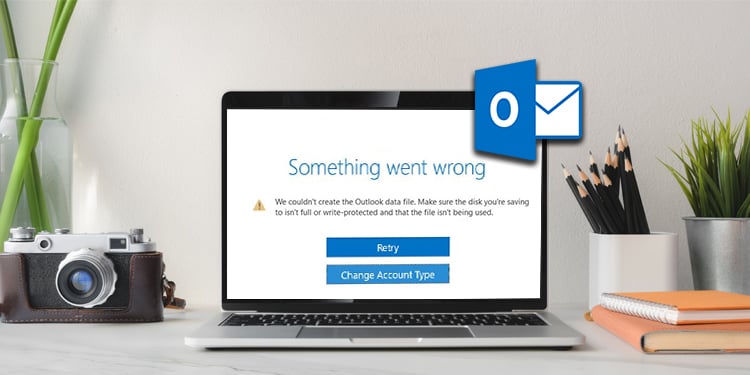Update: Wir konnten die Outlook-Datendatei nicht erstellen
Da die Menschen heutzutage mehrere E-Mail-Dienste wie Exchange, iCloud, Google Mail usw. verwenden, können Sie mit Outlook auf alle zugreifen, indem Sie sie zu Ihrem Outlook-Konto hinzufügen.
Es kann jedoch eine Fehlermeldung angezeigt werden, die besagt: Die Outlook-Datendatei konnte nicht erstellt werden. Stellen Sie sicher, dass der Datenträger, auf dem Sie speichern, nicht voll oder schreibgeschützt ist und dass die Datei nicht verwendet wird.. Obwohl Sie aufgefordert werden, den Vorgang erneut zu versuchen, wird immer wieder derselbe Fehler angezeigt.
Dieses Problem tritt insbesondere auf, wenn Sie versuchen, ein Google Mail-Konto in Outlook einzurichten. Wenn Sie also auch auf die genaue Fehlermeldung stoßen, können Sie die verschiedenen anwendbaren Lösungen durchgehen, um Ihr Problem zu beheben.
Wie zu beheben, dass wir die Outlook-Datendatei nicht erstellen konnten?
Bevor Sie beginnen, überprüfen Sie den verbleibenden Speicherplatz auf dem Systemdatenträger. Wenn es fast voll ist, kann dies die Fehlermeldung auslösen. Geben Sie also Speicherplatz für einen reibungsloseren Kontoerstellungsprozess in Outlook frei.
Auf der anderen Seite können Sie mit den folgenden Korrekturen fortfahren.
Erstellen mithilfe der Kontoeinstellungen
Eine weitere Möglichkeit, ein Konto in Outlook hinzuzufügen, sind die Kontoeinstellungen. Sie finden es in den Outlook-Einstellungen und verwenden es wie folgt.
- Starten Sie die Outlook-Anwendung.
- Klicken Sie in der oberen Leiste auf das Menü Datei.
- Wählen Sie dann die Schaltfläche Info Registerkarte.
- Klicken Sie im rechten Bereich auf Kontoeinstellungen, und wählen Sie die Option Profile verwalten Option.

- Klicken Sie in der nächsten Fenstereingabeaufforderung auf die Schaltfläche E-Mail-Konten Knopf.

- Wählen Sie in der Eingabeaufforderung Kontoeinstellungen die Registerkarte E-Mail aus, und klicken Sie auf die Schaltfläche Neu Knopf.

- Füllen Sie die erforderlichen Details aus und setzen Sie die Installation gemäß den Anweisungen fort.
Verwenden der Systemsteuerung
Wenn Sie kein neues Konto erstellen können und die Fehlermeldung während des Vorgangs weiterhin angezeigt wird, können Sie versuchen, die Systemsteuerung zu verwenden.
- Drücken Sie Windows + R, um den Befehl Ausführen zu öffnen.
- Geben Sie dann Folgendes ein:
controlund klicken Sie auf OK, um die Systemsteuerung zu öffnen.
- Wählen Sie den Wert Große Symbole neben dem Feld Anzeigen nach in der oberen rechten Ecke des Fensters aus.
- Klicken Sie nun auf das Symbol E-Mail (Microsoft Outlook) Option.

- Klicken Sie auf die Schaltfläche E-Mail-Konten Knopf.

- Klicken Sie bei der nächsten Eingabeaufforderung auf Neu auf der Registerkarte E-Mail.

- Wählen Sie die Optionen nach Ihren Wünschen und füllen Sie die erforderlichen Details aus.
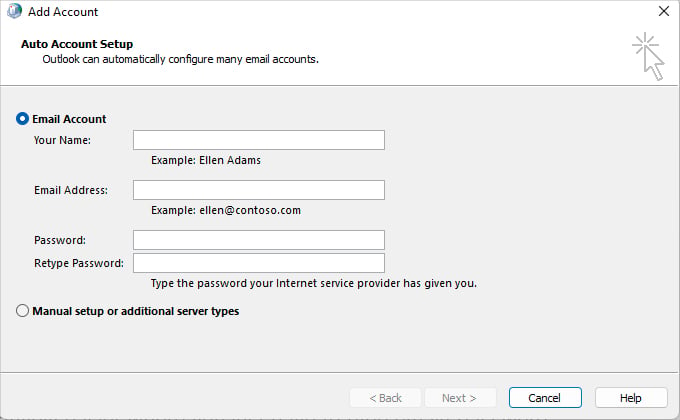
- Schließen Sie den Vorgang gemäß den Anweisungen ab und prüfen Sie, ob Sie erfolgreich ein neues Konto ohne die obige Fehlermeldung hinzugefügt haben.
Verwenden des Registrierungs-Editors
Mit den neueren Versionen von Outlook, z. B. Outlook 2016, Outlook 2019 oder Outlook für Office 365, können Sie ein neues Konto mit Vereinfachte Kontoerstellung. Während es relativ einfacher ist, wo Sie nur E-Mail / Passwort eingeben müssen, und Outlook leicht mit der PST-Datei umgehen kann, können Sie manchmal den obigen Fehler erleben.
Um das Problem zu vermeiden, können Sie es im Registrierungseditor deaktivieren und mithilfe des Dialogfelds „Traditionelles Konto“ ein neues Konto hinzufügen.
Das willkürliche Ändern von Registrierungswerten kann jedoch dazu führen, dass Ihr System abstürzt oder unerwartet funktioniert. Erwägen Sie daher, vorher ein Registrierungs-Backup zu erstellen und dann mit den folgenden Schritten fortzufahren.
- Schließen Sie die Outlook-App.
- Öffnen Sie den Befehl Ausführen. (Windows + R)
- Geben Sie den Befehl ein
regedit, um den Registrierungs-Editor zu starten. - Erweitern Sie das Dropdown-Menü und navigieren Sie zum folgenden Speicherort.
Computer\HKEY_CURRENT_USER\Software\Microsoft\Office\16.0\Outlook\Setup
Alternativ können Sie es kopieren und in die Adressleiste der Registrierung einfügen. Drücken Sie dann die Eingabetaste. - Jetzt müssen Sie einen neuen Eintrag erstellen. Klicken Sie also mit der rechten Maustaste auf Setup in der linken Seitenleiste und wählen Sie Neu > DWORD-Wert (32-Bit).

- Benennen Sie den neuen Wert um in DisableOffice365SimplifiedAccountCreation und doppelklicken Sie, um es zu öffnen.
- Legen Sie an der nächsten Eingabeaufforderung DWORD-Wert bearbeiten (32-Bit) die Option Wertdaten An 1. Stellen Sie außerdem sicher, dass Sie die Hexadezimalbasis auswählen.

- Überprüfen Sie, ob der Fehler beim Erstellen eines neuen Kontos weiterhin angezeigt wird.
Neuinstallieren der Outlook-App
Wenn die Fehlermeldung nicht verschwindet, versuchen Sie zuerst, die Outlook-App zu reparieren. Als letzte Option können Sie die Outlook-App neu installieren, um sie neu zu starten und unbekannte Probleme zu beheben. Sie können Outlook jedoch nicht separat entfernen und müssen das gesamte Microsoft Office-Paket deinstallieren.
Hier ist, wie es geht.
- Drücken Sie Windows + R, geben Sie Folgendes ein:
appwiz.cplund drücken Sie die Eingabetaste. - Auswählen Microsoft Office
und klicken Sie auf Deinstallieren. 
- Folgen Sie den Anweisungen auf dem Bildschirm, um den Deinstallationsvorgang abzuschließen.
- Sobald der Vorgang abgeschlossen ist, melden Sie sich bei der offiziellen Microsoft Office-Website an.
- Klicken Sie dann auf Installieren von Office , um die Microsoft Office-Apps zu installieren.

- Fügen Sie die Konten in Outlook hinzu, und prüfen Sie, ob es funktioniert.